Úprimne povedané, dnes som príliš lenivý na to, aby som napísal nejaké pravidelné pokyny, a preto som sa rozhodol hovoriť o prístupových bodoch. Čo je to prístupový bod, na čo slúžia, ako sa líšia od smerovačov a ako vytvoriť prístupový bod zo smerovača. V tomto článku nenájdete žiadne konkrétne podrobné pokyny. Neskôr v samostatnom článku budem písať o tom, ako používať Wi-Fi router v režime AP (Access Point).
Myslím, že najprv musíte zistiť, čo je router (aka router). Je to sieťové zariadenie, ktoré umožňuje pripojenie viacerých zariadení na internet. Router distribuuje adresy IP pre zariadenia, distribuuje internet medzi pripojenými zariadeniami, integruje ich do lokálnej siete, pripája sa k poskytovateľovi internetu a všetko spravuje. Podrobnejšie k tejto téme som napísal v článku: Čo je smerovač.
Bezdrôtový prístupový bod: na čo slúži a na čo je určený?
Po prvé, prístupový bod je samostatné zariadenie. Smerovač a prístupový bod nie sú to isté. Áno, v mnohých ohľadoch sú podobné. Dá sa povedať, že prístupový bod je odizolovaná, jednoduchšia verzia smerovača. Faktom je, že bezdrôtový prístupový bod je určený na pripojenie zariadení k už vytvorenej sieti. Jeho úlohou je jednoducho organizovať pripojenie k internetu prostredníctvom Wi-Fi. Môže tiež pracovať v rôznych režimoch: bezdrôtový klient, most, opakovač, prístupový bod. Všetko záleží na konkrétnom modeli.
Môžete vidieť malý prehľad o prístupovom bode TP-LINK EAP120.
Prístupový bod nedistribuuje IP, nepripája sa k poskytovateľovi internetových služieb, nemá zabudovaný firewall, atď. Jednoducho prijíma internet zo smerovača alebo modemu a distribuuje ho prostredníctvom Wi-Fi. Niektoré komerčne dostupné bezdrôtové hotspoty môžu distribuovať IP, nastaviť samostatnú sieť a dokonca sa môžu pripojiť k poskytovateľovi internetových služieb. Ale iba pomocou protokolu Static IP alebo DHCP. S najväčšou pravdepodobnosťou sa nemôžete obísť bez smerovača alebo modemu. A ešte jeden dôležitý bod, prístupový bod má iba jeden sieťový konektor. Preto nedistribuuje internet prostredníctvom kábla.

Napríklad, ak potrebujete distribuovať internet cez Wi-Fi z ADSL modemu alebo rozšíriť existujúcu sieť Wi-Fi, potom je v tomto prípade prístupový bod dokonalý. Na tento účel sú vytvorené. Ako som už písal vyššie, veľa modelov môže pracovať v klientskom režime alebo v režime opakovača. Mnoho moderných smerovačov je tiež schopných pracovať vo všetkých týchto režimoch.
V režime prístupového bodu ho pripojíme k smerovaču alebo modemu pomocou sieťového kábla a získame prístup na internet prostredníctvom siete Wi-Fi. Ak chcete pripojiť bezdrôtový prístupový bod „vzduchom“, môžete nakonfigurovať režim premostenia (WDS) alebo režim opakovania. Mali by ste sa už pozrieť na to, čo pre vás najlepšie funguje.
Smerovač a prístupový bod
Samotný smerovač slúži aj ako prístupový bod, umožňuje vám pripojiť sa k sieti Wi-Fi. Okrem toho takmer každý smerovač môže pracovať v režime AP. Niektorí výrobcovia, napríklad ASUS, ZyXEL, tento režim jednoducho povolia v nastaveniach smerovača. Neskôr určite napíšem podrobné pokyny, ako nakonfigurovať tento režim činnosti na smerovačoch od rôznych výrobcov.
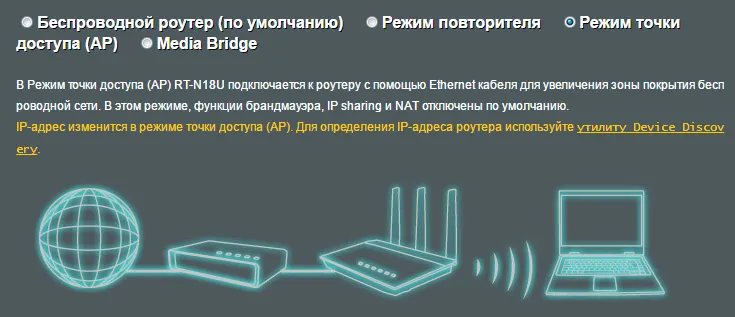
V režime prístupového bodu je distribúcia IP adries (DHCP), firewall a preklad adries IP (NAT) nevyhnutne na routeri zakázaná. Iba vypne niekoľko funkcií smerovača a zmení sa na prístupový bod.
Na niektorých smerovačoch neexistuje žiadny prevádzkový režim AP ako taký. Tam stačí manuálne vypnúť DHCP server a vykonať niekoľko ďalších nastavení.
závery
Ak neviete, ktoré zariadenie potrebujete, smerovač alebo prístupový bod, je lepšie opýtať sa informovaných ľudí alebo si kúpiť normálny smerovač. Prístupový bod zakúpte, iba ak viete, že je pre vás to pravé.
V režime prístupového bodu môže pracovať takmer každý smerovač. A samotný prístupový bod nemôže fungovať ako smerovač. Chýba mu veľa funkcií, ktoré sú k dispozícii v konvenčnom smerovači.
Mimochodom, z bežného prenosného počítača alebo počítača s adaptérom Wi-Fi sa môže stať bezdrôtový prístupový bod. Už som napísal, ako začať prístupový bod v systéme Windows 10. A ak máte systém Windows 7, prečítajte si tento článok.
To je všetko. Ak máte nejaké otázky, môžete ich nechať v komentároch. Veľa štastia!
